ppt中插入图片时设置自动适应幻灯片大小的方法
来源:网络收集 点击: 时间:2024-05-05【导读】:
不管我们从事什么,总会遇到那么几个“难题”,小编也是在不断的学习,那么今天我来讲:ppt中插入图片时设置自动适应幻灯片大小的方法?工具/原料more电脑:联想拯救者Y7000软件:PowerPoint2016方法/步骤1/4分步阅读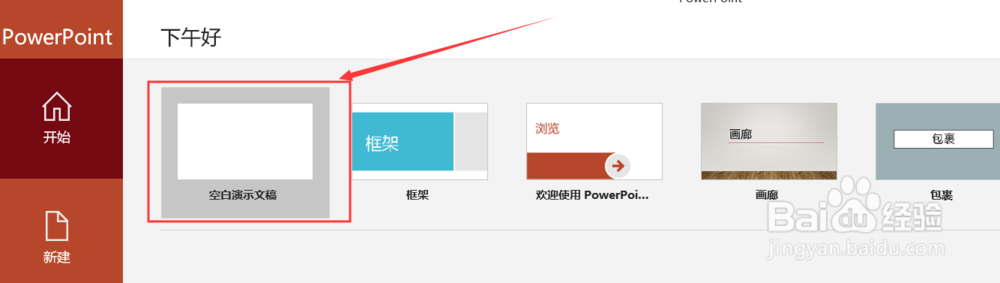 2/4
2/4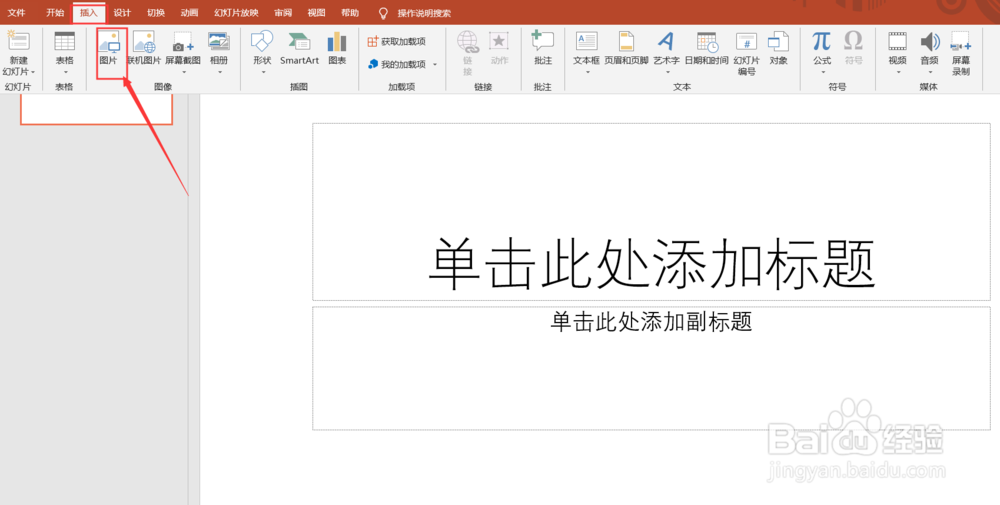
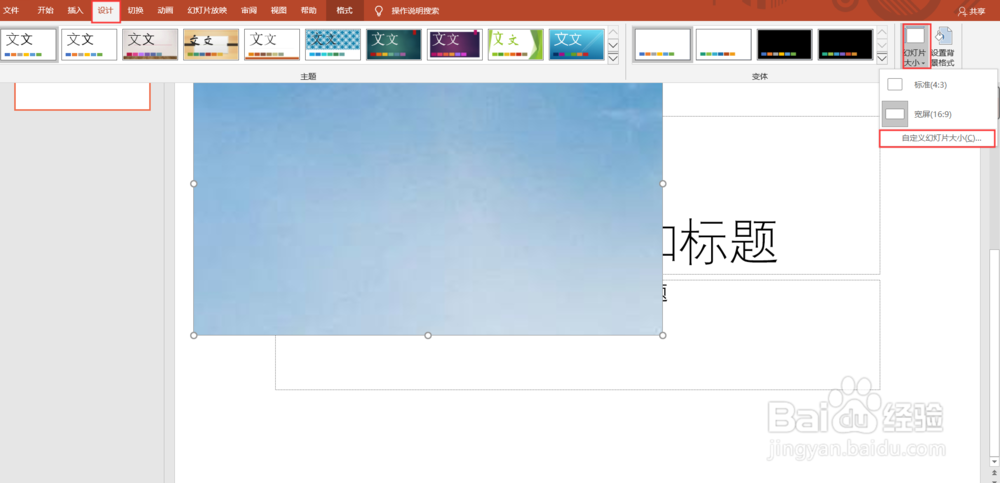 3/4
3/4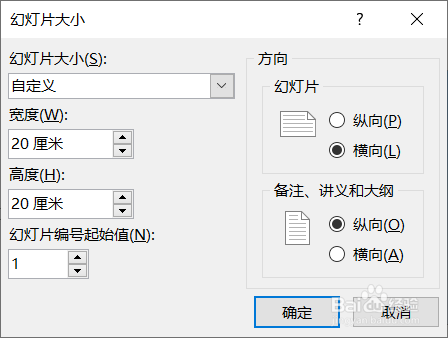 4/4
4/4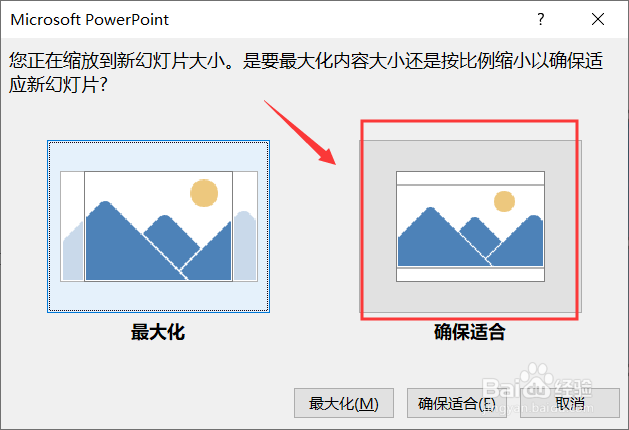 总结1/1
总结1/1
首先,我们先在电脑桌面上找到我们要使用的软件,新建一个空白工作簿,如果需要的话,添加相关信息。
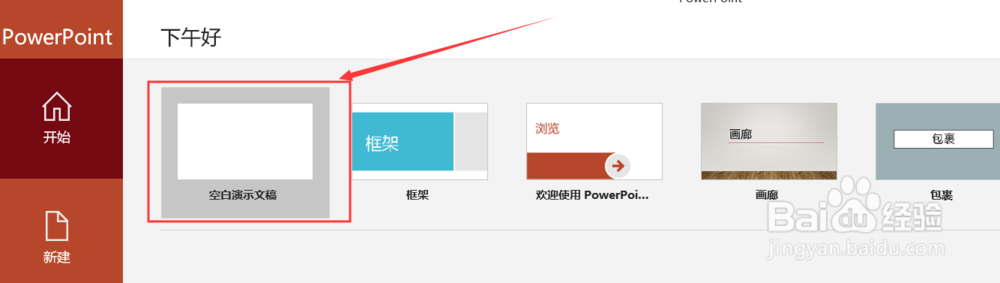 2/4
2/4然后,在上方找到“插入”,之后插入一张图片,插入图片之后,我们发现大小并不合适,我们进行下一步的操作。
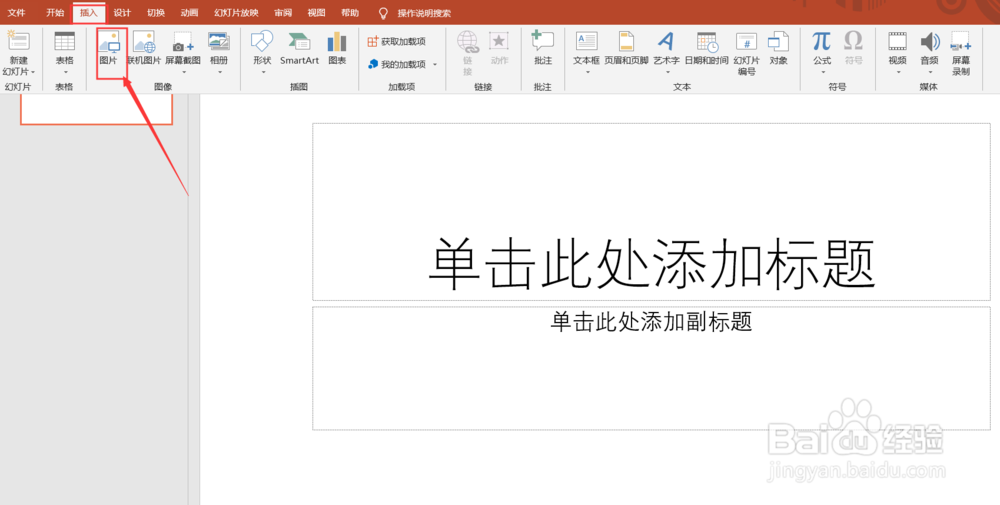
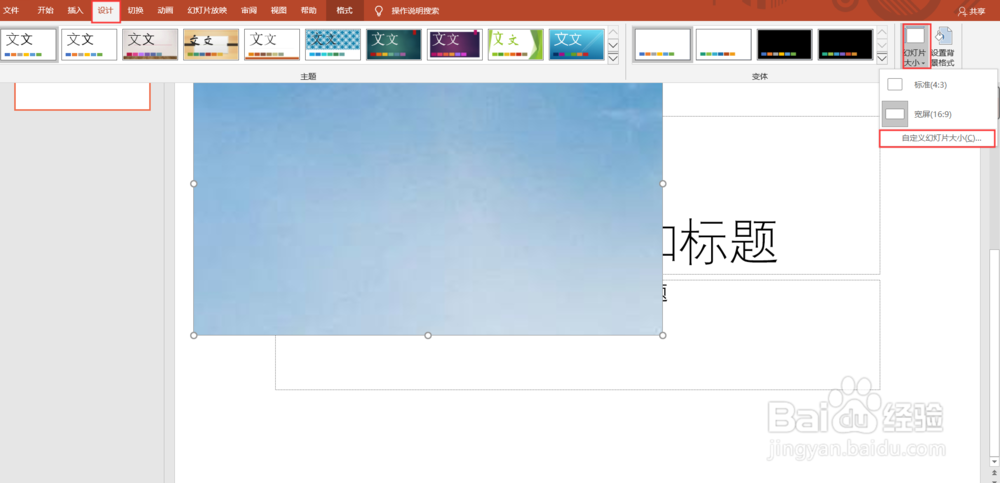 3/4
3/4找到“设计”,接着找到“幻灯片大小”,点击下拉箭头,找到“自定义幻灯片大小”。
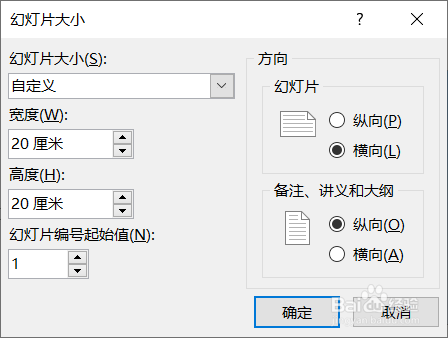 4/4
4/4接下来,设置宽度和高度为合适的大小,点击确定。最后,选择“确保合适”,这样就完成了操作。
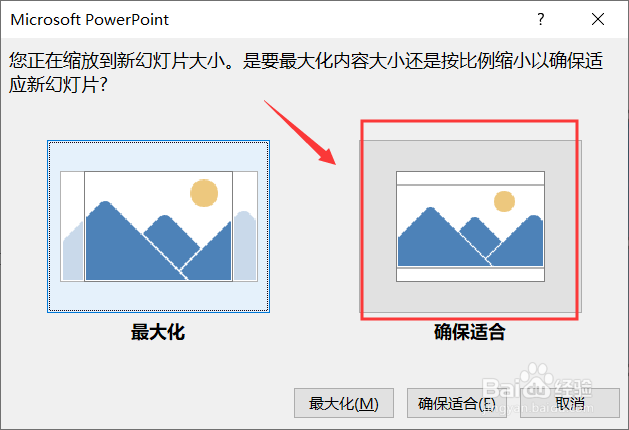 总结1/1
总结1/1插入一张图片;
找到“设计”,接着找到“幻灯片大小;
设置宽度和高度为合适的大小,点击确定。最后,选择“确保合适”。
注意事项虽然简单,但是小伙伴们操作的时候一定要细心哦~
版权声明:
1、本文系转载,版权归原作者所有,旨在传递信息,不代表看本站的观点和立场。
2、本站仅提供信息发布平台,不承担相关法律责任。
3、若侵犯您的版权或隐私,请联系本站管理员删除。
4、文章链接:http://www.1haoku.cn/art_682892.html
上一篇:keep运动怎么不让别人找到我?
下一篇:安卓版139邮箱如何上传文件?
 订阅
订阅